时间:2016-01-07 16:17
小编:易激活
方法一:
打开设备管理器:右键单击“计算机”---“管理”---“设备管理器”---“查看”---“显示隐藏设备”---点击“网络适配器”,把所有以“6TO4Adapter”和“isatap.{…}”开头的设备都删除(右键点击选择设备,选择卸载);
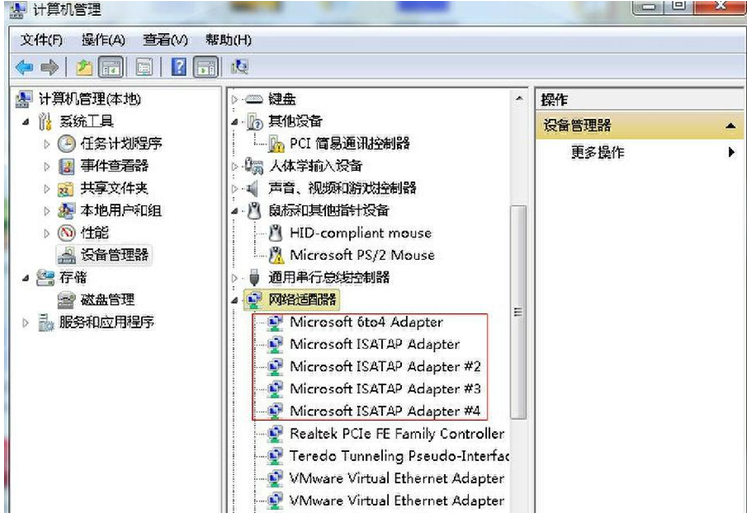
关闭掉“设备管理器”。再点击”开始”->”控制面板”->”网络和Internet”->”打开网络和共享中心.
打开“网络和共享中心”界面后,点击选择“管理网络连接”;
在“网络连接”窗口中,右键点击选择“本地连接”,选择“属性”;
在“本地连接属性”窗口中,取消勾选“Internet协议版本6(TCP/IPv6)”,之后点击“确定”按钮;
重启电脑后,WIN7托盘处的网络图标显示异常的问题就解决了。
方法二:
在开始菜单运行框中输入cmd,打开命令提示符,输入以下命令,
netlocalgroupadministratorslocalservice/add
netlocalgroupadministratorsnetworkservice/add
完成后重新启动计算机后,WIN7任务栏的网络图标显示异常的问题就解决了。




















